Cara Mengecilkan Ukuran File PDF
Jika Anda bekerja dengan file PDF(PDF file) s, Anda tahu bagaimana mereka bisa menjadi sangat besar dengan sangat cepat jika berisi grafik dan gambar. Untungnya, Anda dapat mengompresi file PDF(PDF file) seperti Anda dapat mengompresi jenis file lainnya, yang dapat berarti penghematan besar dalam ukuran file PDF(PDF file) Anda .
Dalam posting ini, saya akan mencoba menunjukkan kepada Anda beberapa metode untuk mengurangi ukuran file PDF(PDF file) . Jika Anda memiliki Adobe Acrobat (yang tidak gratis), Anda dapat mencoba metode 4 dan 5, yang bekerja dengan sangat baik. Ada juga cara untuk memperkecil ukuran file PDF di (PDF file)Mac OS X secara khusus, yaitu Metode 3(Method 3) .
Metode 1 – SmallPDF.com
Cara paling sederhana untuk mengecilkan file PDF(PDF file) Anda adalah dengan menggunakan alat online(online tool) gratis bernama SmallPDF.com . Situs ini sangat bersih (tidak diisi dengan iklan spam, dll) dan melakukan pekerjaan yang cukup baik untuk mengurangi ukuran file PDF yang besar .

Yang menyenangkan adalah Anda dapat menggunakannya di mana saja atau sistem operasi(operating system) apa pun dan bahkan mendukung fitur seret dan lepas(drag and drop feature) baru HTML 5 , yang merupakan kenyamanan yang menyenangkan. Itu mampu mengambil file 500 KB(KB file) dan mengecilkannya menjadi sekitar 368 KB. Namun, tidak terlalu buruk, di Mac ( Metode 2(Method 2) ), saya bisa mendapatkan PDF yang sama hingga hanya 82 KB.
Alat online lain yang saya gunakan untuk mengompres file PDF adalah Neevia Compress PDF . Ini memiliki banyak opsi dan beberapa preset seperti kompresi tinggi, kualitas gambar(image quality) rendah atau kompresi rendah, kualitas gambar tinggi(image quality) , dll.

Selain itu, Anda dapat menghapus bookmark, menghapus lapisan PDF , menghapus anotasi, menghapus label halaman, dan secara manual menyesuaikan kualitas untuk kompresi gambar (image compression)berwarna dan monokrom(color and monochrome) .
Metode 2 – Kompresor PDF
PDF Compressor adalah program gratis yang dapat Anda unduh untuk Windows XP/Vista/7/8 yang memungkinkan Anda mengurangi ukuran satu atau banyak file PDF dengan cepat dan efektif.(PDF)

Ini mendukung kompresi lossless, jadi Anda seharusnya tidak melihat pengurangan kualitas PDF . Ini juga mendukung dokumen PDF terenkripsi dan dapat bekerja pada ratusan atau bahkan ribuan file PDF sekaligus.
Metode 3 – Filter PDF OS X
Jika Anda memiliki Mac , ada cara yang bagus dan mudah untuk secara signifikan mengurangi ukuran file PDF(PDF file) menggunakan aplikasi Pratinjau(Preview app) bawaan . Pertama, buka file PDF(PDF file) Anda di Pratinjau(Preview) hanya dengan mengklik dua kali di Finder . Secara default, file PDF(PDF file) s akan terbuka di Pratinjau(Preview) kecuali Anda menginstal Adobe Reader atau (Adobe Reader)penampil PDF(PDF viewer) pihak ketiga . Dalam hal ini, cukup klik kanan dan pilih Open With .
Sekarang, klik File dan kemudian klik Ekspor(Export) .

Anda akan mendapatkan dialog pop-up dan salah satu opsi di bagian bawah adalah Quartz Filter . Klik(Click) pada drop-down dan pilih Kurangi Ukuran File(Reduce File Size) .

Klik Simpan(Save) dan selesai. Saya bisa mendapatkan file PDF(PDF file) dari 500 KB menjadi hanya 82 KB menggunakan filter ini. Jika Anda ingin menyempurnakannya, Anda dapat membuka Utilitas ColorSync. Cukup tekan (Just press) Command + Spacebar dan mulailah mengetik colorsync. Kemudian, klik Filter(Filters) dan klik Kurangi Ukuran File(Reduce File Size) . Perhatikan bahwa menyesuaikan pengaturan di sini hanya berguna jika Anda memiliki banyak gambar beresolusi tinggi dalam file PDF(PDF file) Anda .
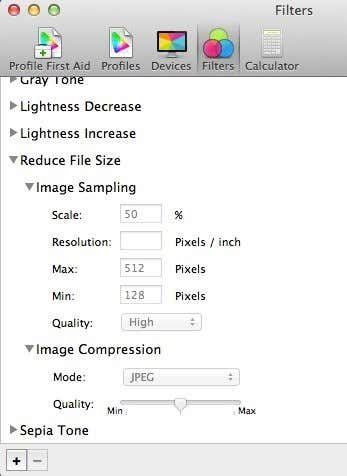
Di sini Anda dapat menghapus semua nilai dari Pengambilan Gambar(Image Sampling) dan memasukkan nilai untuk Resolusi(Resolution) . Jika Anda hanya membutuhkan PDF untuk dilihat di komputer, 72 piksel/inci akan sangat mengurangi ukuran PDF Anda jika gambarnya besar. Anda juga dapat bermain-main dengan Kompresi Gambar(Image Compression) dan melihat jenis manfaat apa yang Anda dapatkan.
Metode 4– Cetak ke Adobe PDF
Cara termudah untuk mencoba dan mengecilkan file PDF(PDF file) adalah dengan melakukan sedikit trik, yang pada dasarnya adalah mencetak dokumen PDF(PDF document) ke file PDF(PDF file) . Terdengar aneh? Dia. Pada dasarnya, Anda membuka file PDF(PDF file) di Adobe Reader dan mencetaknya ke printer Adobe PDF(Adobe PDF printer) .
Banyak waktu ini bekerja dengan sangat baik dan secara signifikan akan mengurangi ukuran file PDF(PDF file) Anda . Saat Anda pergi ke File – Print , pilih Adobe PDF dari daftar drop-down printer:

Cukup luar biasa, saya bisa mengecilkan file PDF 20 MB(MB PDF) menjadi 3 MB hanya dengan menggunakan metode ini. Tidak terlalu yakin apa fungsinya untuk mengecilkannya, tetapi itu berhasil, terutama jika Anda memiliki banyak gambar yang memakan banyak ruang.
Metode 5 (Method 5) – Pengoptimal PDF Adobe Acrobat(– Adobe Acrobat PDF Optimizer)
Sejak Adobe Acrobat versi 7(version 7) , ada opsi baru di menu Lanjutan(Advanced) yang disebut PDF Optimizer .

Sekarang Anda akan dibawa ke layar yang memiliki banyak pilihan untuk dikonfigurasi!

Klik tombol Audit penggunaan ruang(Audit space usage) di kanan atas untuk mendapatkan daftar terperinci dari setiap komponen file PDF(PDF file) dan berapa banyak ruang yang digunakan:
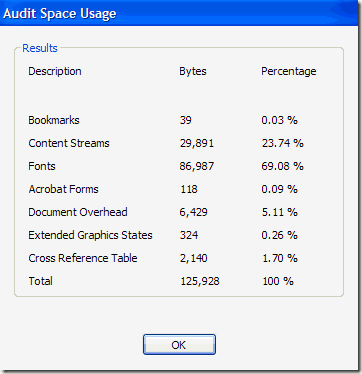
Seperti yang Anda lihat, ada enam hal berbeda yang dapat Anda lakukan untuk membuat file PDF(PDF file) lebih kecil termasuk mengoptimalkan atau memperkecil gambar, mengonfigurasi ulang halaman yang dipindai, menyesuaikan font, menyesuaikan transparansi, membuang objek, dan membersihkan file PDF(PDF file) .
Di bawah Gambar(Images) , misalnya, Anda dapat menurunkan sampel dan mengompres gambar untuk menghemat ruang. Ini sangat berguna, terutama jika gambar Anda memiliki resolusi yang sangat tinggi. Jika file PDF(PDF file) tidak perlu dicetak, Anda dapat mengurangi kualitas dan jumlah(quality and number) piksel per inci. Untuk melihat di layar, Anda hanya perlu 72 piksel.

Jika Anda memindai banyak halaman ke dalam PDF Anda , lalu klik opsi Halaman yang Dipindai (Scanned Pages) dan main(option and mess) -main dengan bilah geser, yang berubah dari Ukuran Kecil(Small Size) ke Kualitas Tinggi(High Quality) . Sesuaikan sesuai kebutuhan.

Buang Objek(Discard Objects) dan Buang Data Pengguna(Discard User Data) adalah dua opsi pembersihan yang sangat berguna untuk file PDF(PDF file) . Pada dasarnya Anda dapat membuang semua sampah ekstra yang biasanya disimpan di setiap file PDF(PDF file) . Anda dapat menghapus tag, meratakan bidang formulir, dll.
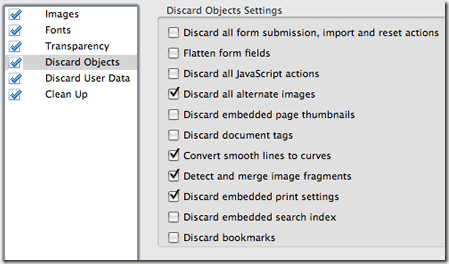

Untuk Buang Data Pengguna(Discard User Data) , Anda dapat membuang komentar, informasi dokumen(document information) , metadata, data objek, lampiran file, data dari aplikasi lain, dan banyak lagi.
Terakhir, tab Clean Up melakukan beberapa tugas pembersihan seperti mengompresi seluruh file dan mengoptimalkan PDF untuk tampilan web yang cepat.
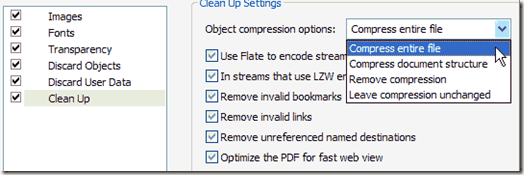
Hal terbaik untuk dilakukan adalah bermain-main dengan semua pengaturan untuk melihat apa yang terbaik untuk file PDF(PDF file) khusus Anda . Mudah- mudahan(Hopefully) , salah satu dari lima metode di atas akan memperkecil ukuran file PDF(PDF file) Anda yang dapat Anda lampirkan ke email atau posting(email or post) ke situs web. Jika Anda menggunakan metode lain yang tidak disebutkan di atas untuk mengecilkan file PDF(PDF file) Anda , beri tahu kami di komentar. Menikmati!
Related posts
Cara Mengurangi File Size dari Image or Picture
7 Best Ways untuk mengonversi PDF File ke Word Format
Cara menandatangani PDF File pada Windows
Cara Delete Individual Pages Dari PDF File sebuah
Cara Mengirim File PDF Ke Kindle
Cara Mencari Teks Di Dalam Beberapa File PDF Sekaligus
Cara Memasukkan File PDF ke dalam Dokumen Word
Cara Mengoptimalkan File Paging Di Windows
Cara Mengurangi PDF File Size Tanpa Losing Quality
Apakah Sebuah OGG File?
Cara Cari Server Terbaik Discord
Cara Mengubah Caps Lock atau MATI pada Chromebook
Cara Melindungi Kata Sandi & Dokumen PDF
Bagaimana Mengonversi PowerPoint ke DVD, Video, dan PDF
Cara Mute Someone pada Discord
Apakah Computer Randomly Turn Anda dengan sendirinya?
4 Ways Terbaik Cari Options Internet (ISPs) di Area Anda
Penjelasan OTT: Apa itu File TIFF?
Apa itu Discord Streamer Mode and How untuk mengaturnya
Cara Membuka File di Windows dengan Ekstensi File Berbeda
